Сьогодні, коли я запускав Steam на своїй ігровій платформі, я отримав повідомлення про помилку Steam, якого раніше не бачив. Він читав: Не вдалося підключитися до мережі Steam.
Це може бути пов’язано з проблемою з підключенням до Інтернету або з мережею Steam. Будь ласка, відвідайте www.steampowered.com для отримання додаткової інформації.
Я перевірив свій Інтернет-зв’язок, і він працював чудово. Я також знав, що Steam запустився чудово іншої ночі, що зробило дуже малоймовірним, що проблема була викликана налаштуваннями або програмою на моєму ПК.

Виправлення не вдалося підключити до парової мережі
Коли це трапляється, і Steam раніше працював, і ви не внесли жодних суттєвих змін у вашу систему, як-от встановлення нового брандмауера або антивірусу, ймовірно, це або помилка на стороні Valve, або пошкоджений файл, викликаний під час останнє вимкнення системи.
1. Видалення локальних файлів
Однією з речей ви можете видалити локальні файли Steam, щоб програмне забезпечення повторно завантажувало їх під час з'єднання. Вам потрібно бути обережним із файлами та папками, які ви видаляєте, оскільки, наприклад, не хочете видаляти свою ігрову папку з ігор для завантаження.
Ви в основному можете видалити всі файли, крім Steam.exe та папки steamapps. Це те, що Valve пропонує користувачам робити в цьому випадку.
Вийдіть із Steam та перейдіть до папки під назвою C: \ Program Files \ Steam \ (це місце за замовчуванням для установки Steam - якщо ви встановите інший каталог встановлення, вам потрібно буде переглянути його).
Видаліть усі файли з цієї папки, крім:
Папка \ Steamapps \ та Steam.exe (цей файл вказаний як програма та містить чорно-білий логотип Steam)
Перезавантажте комп'ютер.
Потім запустіть Steam.exe з папки інсталяції Steam, а не з попередньо наявного ярлика.
Під час роботи Steam перевірте початкову проблему.
Ви можете спробувати спочатку видалити конкретні файли, щоб побачити, чи вирішує це проблему. Видаліть ClientRegistry.blob, AppUpdateStats.blob і папку appcache і перевірте, чи вирішує це питання. Якщо цього не відбувається, ви все одно можете видалити всі файли та папки, за винятком згаданих вище, перезавантажте комп'ютер, щоб перевірити, чи вирішено проблеми з підключенням цим.
Майте на увазі, що вам доведеться знову увійти в Steam, якщо ви видалите всі локальні файли, і що Steam може також забрати ПК як новий комп'ютер, який потребує додаткової перевірки.
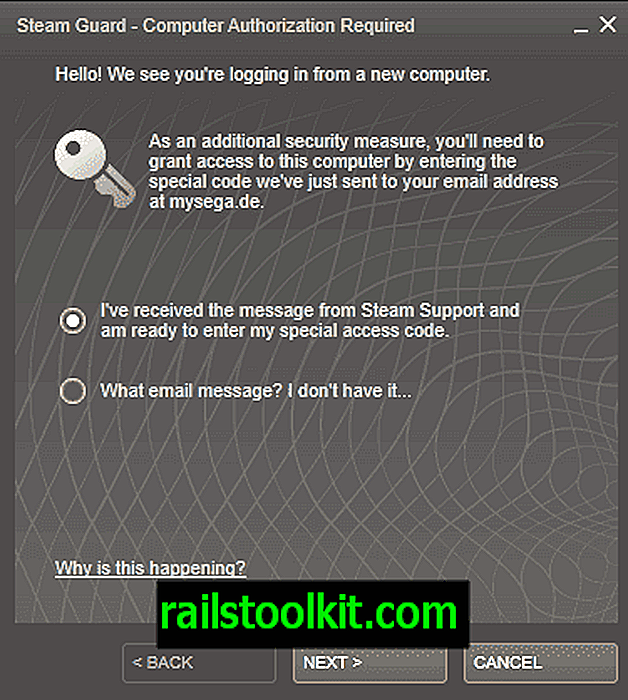
В основному Valve надсилає код підтвердження на електронну адресу основного облікового запису, яку потрібно ввести, перш ніж ви зможете завершити вхід.
2. Повторна установка Steam
Якщо видалення вмісту локальної гри не вдалося, ви можете спробувати встановити натомість Steam. Я особисто не став би сподіватися високими, оскільки це в основному має такий же ефект, як і видалення більшості файлів у папці Steam, щоб вони знову були отримані з серверів Steam. Шанс, якщо колишній не працював, це також не буде працювати.
Якщо у вас є другий ПК, ви можете спробувати підключення Steam там, щоб просто перевірити його. Якщо вона не працює, це може вказувати на проблему або з підключенням до Інтернету, або з серверами Steam.
3. Конфліктні програми
Якщо ви встановили нове програмне забезпечення або оновлене програмне забезпечення з моменту останнього успішного підключення до Steam, можливо, ви захочете перевірити, чи встановлення чи оновлення викликає проблеми з підключенням.
Я пропоную вам почати з офіційної бази знань Steam, яка містить список програм, які можуть заважати вашому Steam-з'єднанню. Тут ви знайдете антивірусні та брандмауери, а також програмне забезпечення для емуляції DVD, прискорювачі завантаження та інші програми, які можуть спричинити проблеми.
4. Проблеми з паровим сервером, підтримка
Якщо це проблема сервера Steam, ви не можете дуже багато зробити на вашій стороні, щоб виправити це. У деяких випадках, однак, ви можете обійти свій шлях. Наприклад, з вчорашнього дня Steam повідомляє, що деякі європейські користувачі, особливо з Німеччини, більше не можуть підключатися до Steam. Зміна IP-адреси, наприклад, за допомогою віртуальної приватної мережі, може вирішити проблему відразу, поки її не виправить Valve.
Ви також можете зв’язатись із службою підтримки на веб-сайті служби Steam, але я не сподівався би отримати своєчасну відповідь. Форуми, з іншого боку, є гарним місцем для початку, оскільки ви можете отримати вказівку на проблему. Якщо ви бачите десятки або сотні користувачів з однією проблемою, ви можете бути майже впевнені, що проблеми з підключенням пов'язані з сервером Steam. Якщо ви здаєтесь єдиним користувачем, це швидше на вашому боці.














